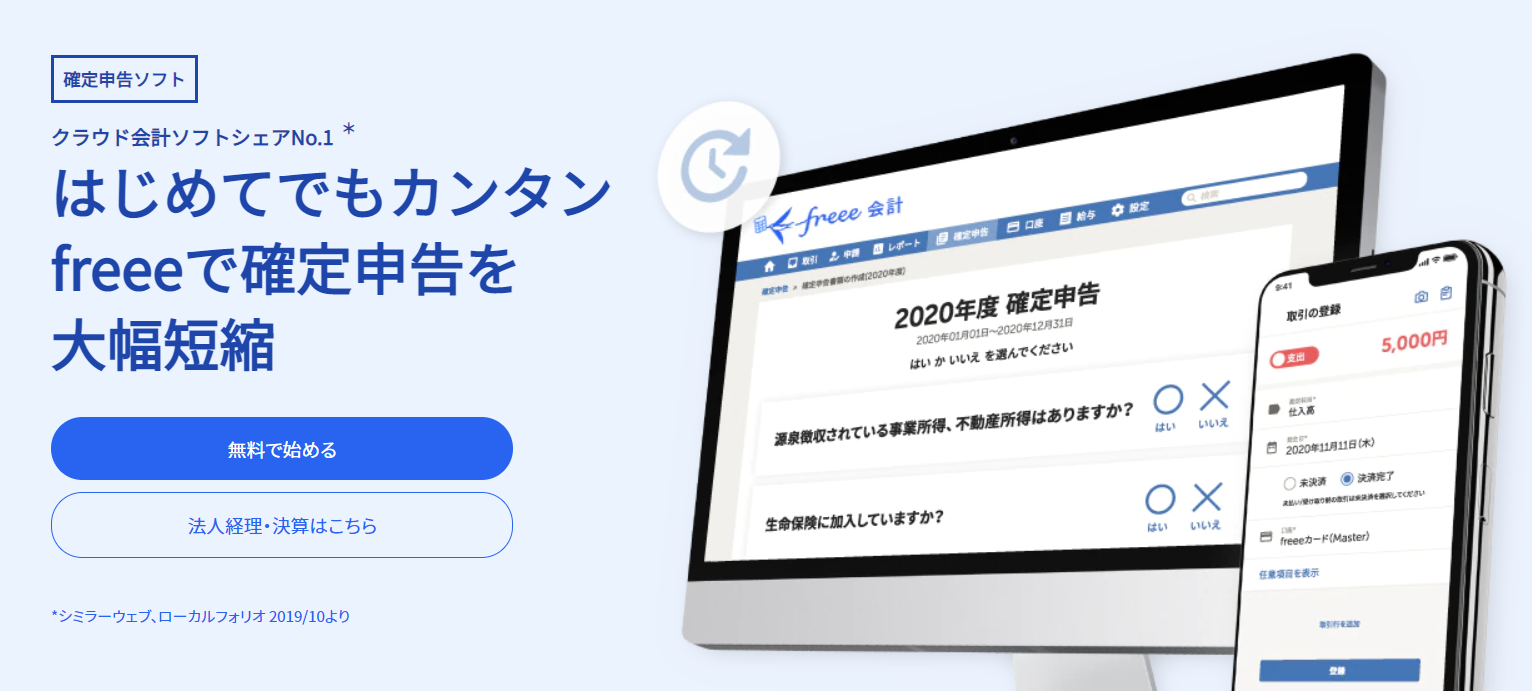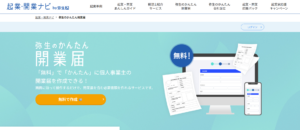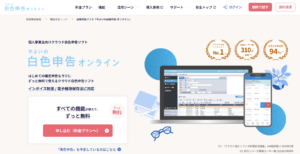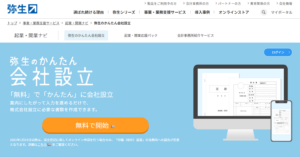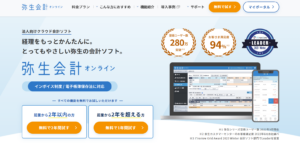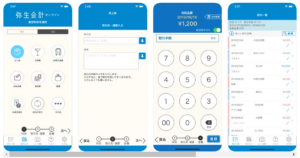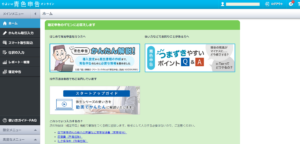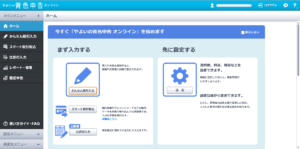このページではfreee株式会社が提供しているクラウド会計ソフト『会計freee』の確定申告書作成機能を管理人が実際に使ってみて感じたことをレビューしていきます。
1年分の取引入力が終わったら、確定申告書の作成
1年分の取引を全て入力し終えたら、確定申告書を作成していきます。
管理画面上部のメニューバーから『確定申告』を選択します。
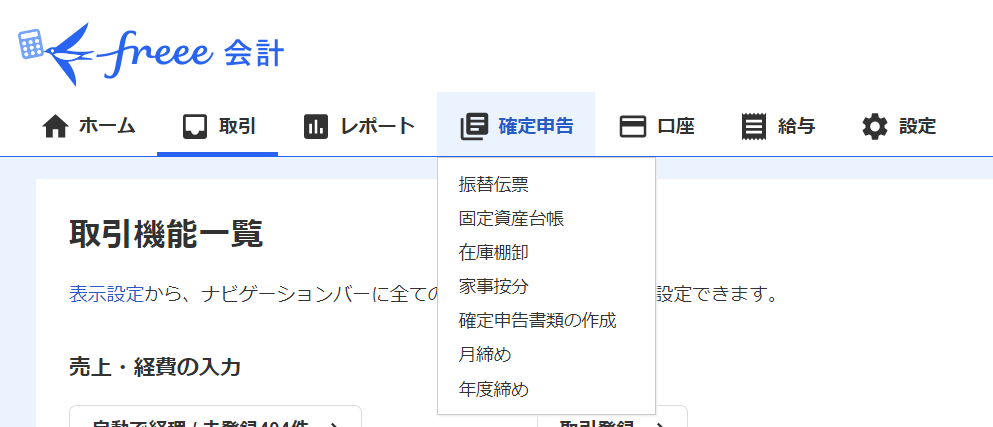
固定資産の登録や家事按分比率の設定をしていない場合は、確定申告書を作成する前にやっておきましょう。
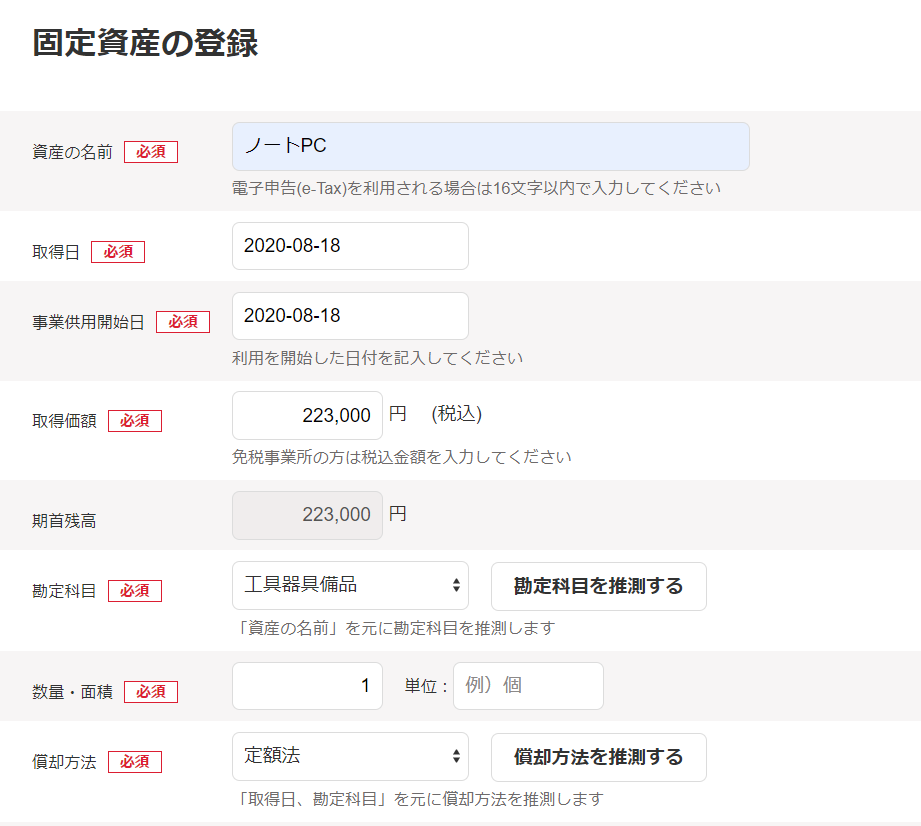
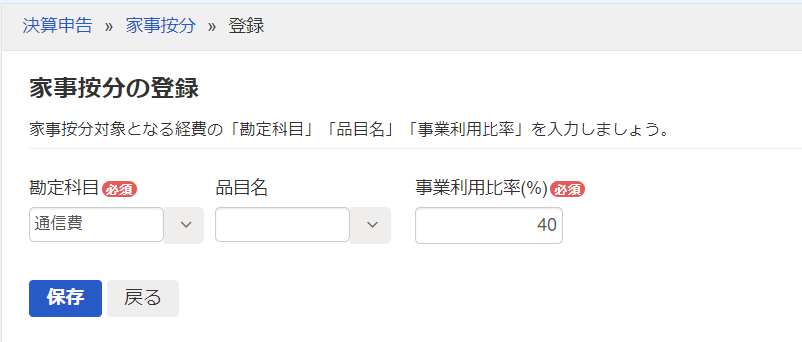
基礎情報、収支関連の必要事項を入力
まずは名前や住所、書類の種類、提出方法等の基礎情報を入力します。
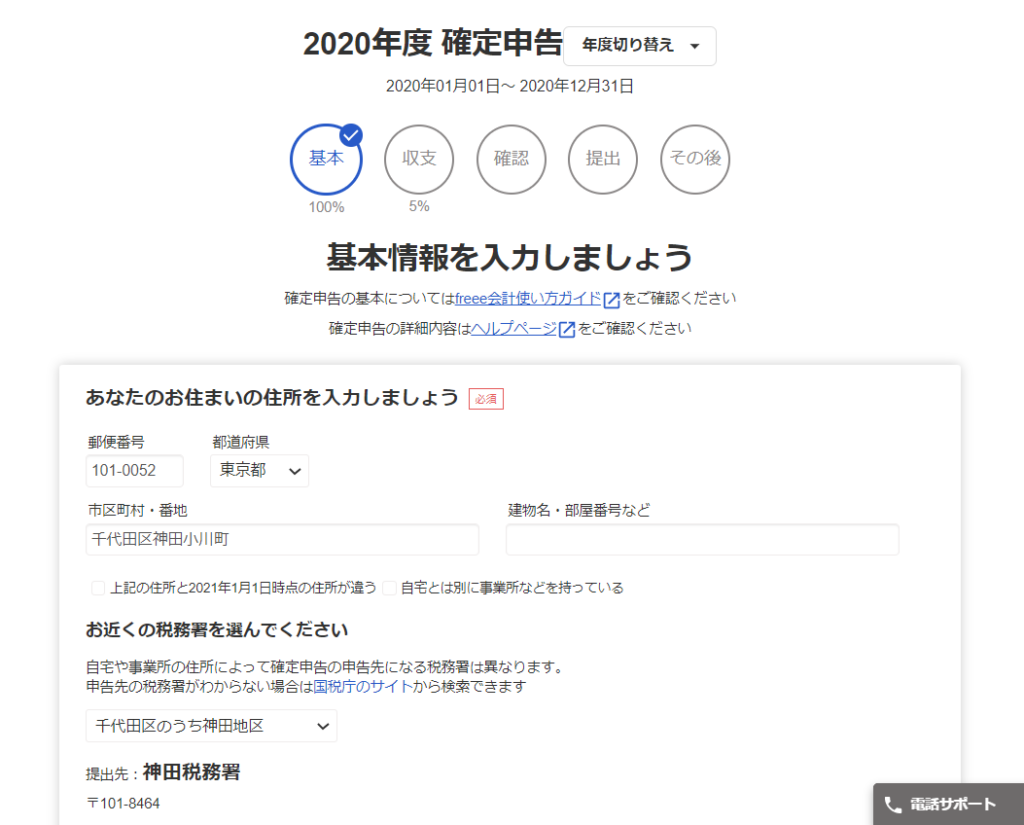
質問に対して答えたり、選択していくだけでOK。
次に昨年の収支を確認していきます。
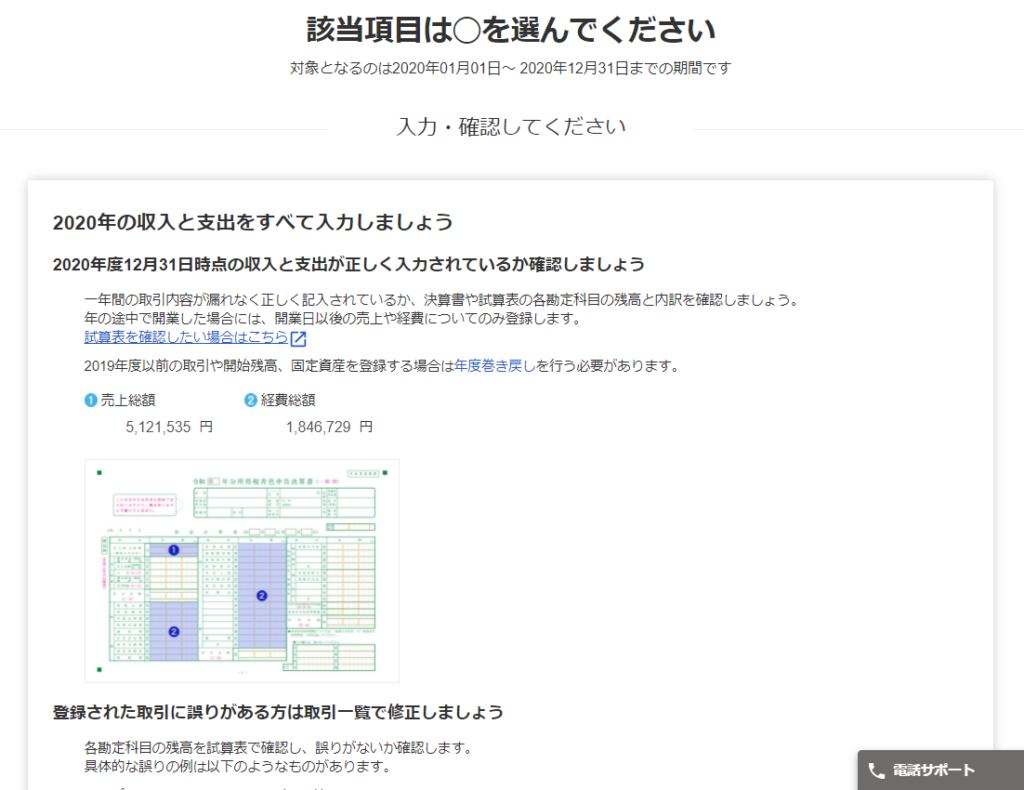
取引入力の内容からすでに青色申告決算書が自動作成されているので、売上や経費の内訳を確認していきましょう。
青色申告決算書のキャプチャ画像をクリックすると、各種数値が入力された決算書を見ることができます。
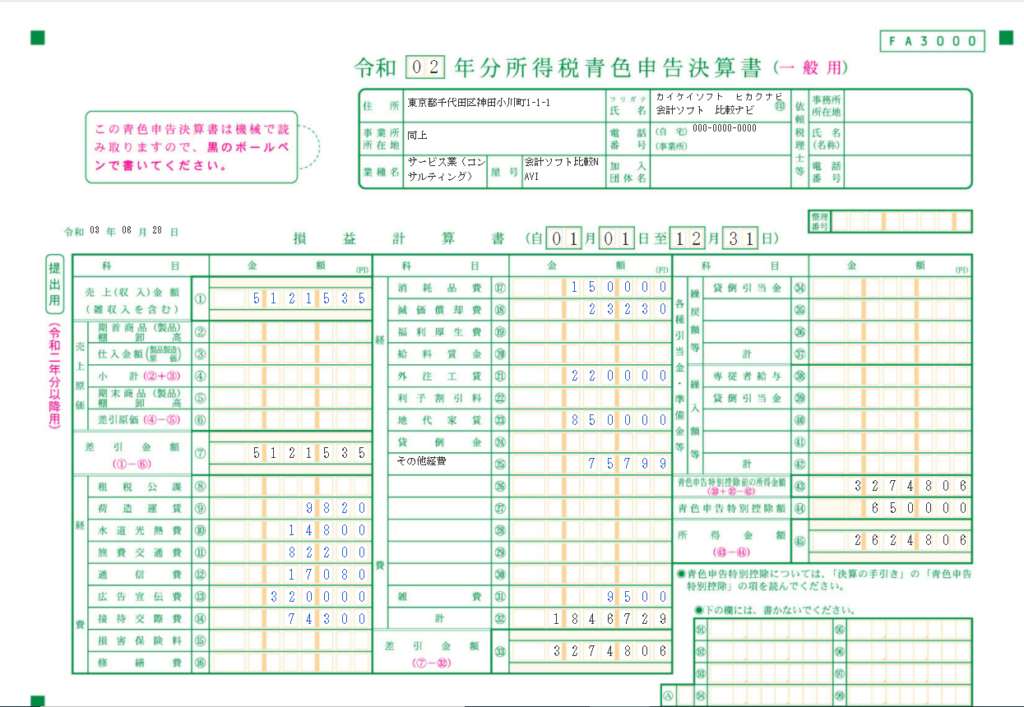
『試算表を確認したい場合はこちら』をクリックすると試算表が表示されるので、こちらでも確認可能。
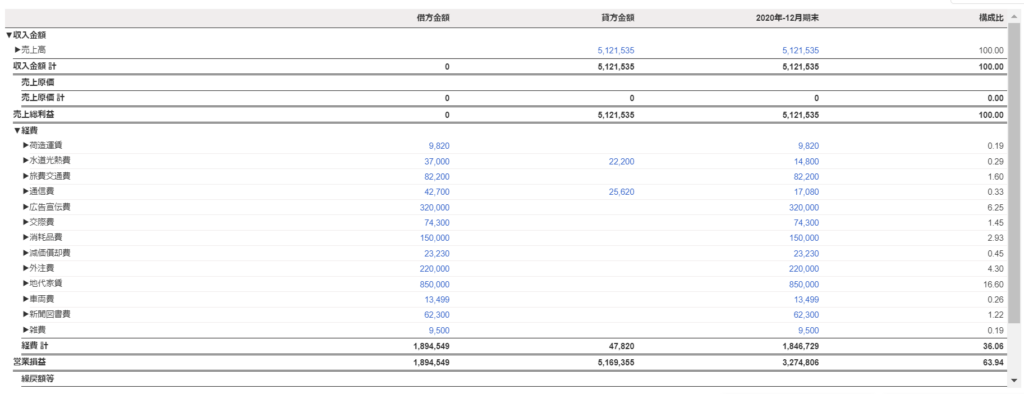
入力ミスがあっても、アラートで教えてくれる
(※この部分の内容は2019年時に確定申告書作成作業を行った時のものです)
また、この時点で取引入力内容に何かおかしい部分があった際はfreee側がアラートを出して教えてくれます。
↓の画像では『2018年1月1日時点での残高を入力しましょう』という内容のアラートが表示されていますね。

同時に解決方法が書いてあるページも教えてくれるので、そのページを参考にして修正していきましょう。
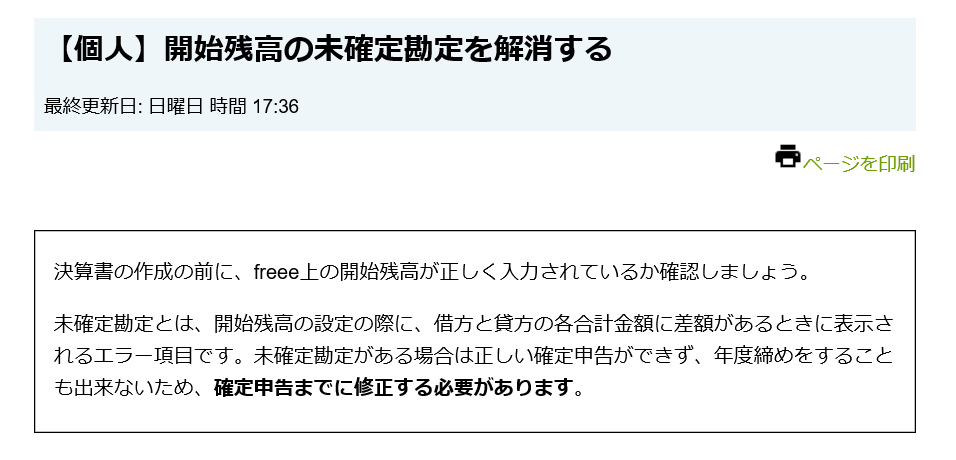
今回は開始残高は入力していたのですが、貸方の勘定科目が未設定だったのでアラートが発生した模様。
貸方の勘定科目を元入金へと変更してあげます。
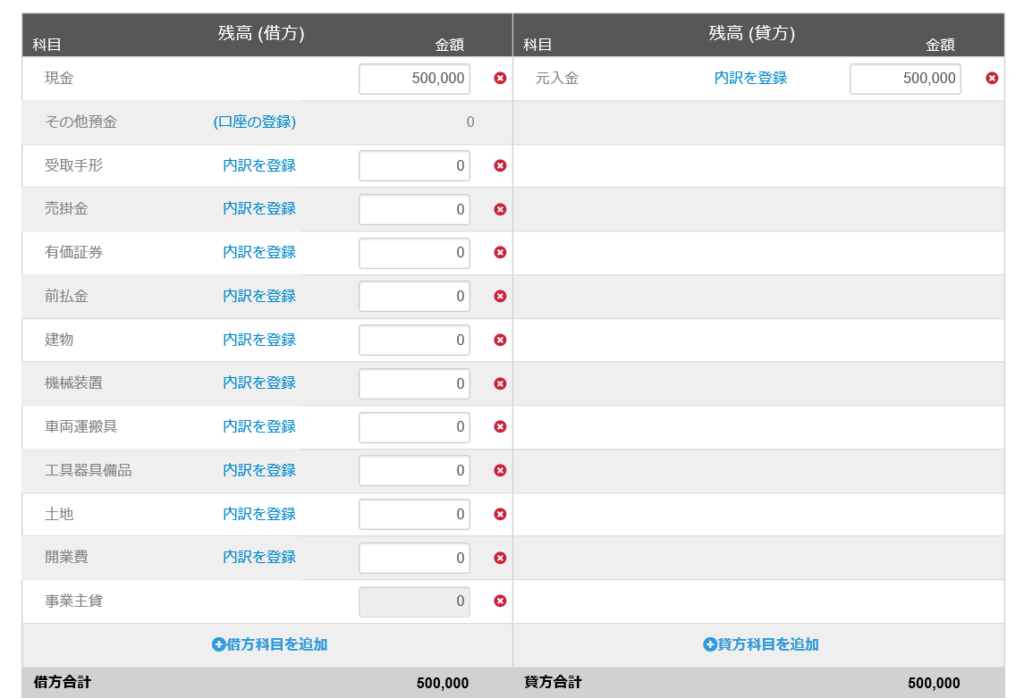
自分的には完璧に取引入力したと思っていても、この時点では結構な確率でミスが起こりがちです。
二重に取引登録されていたり、売上の日付が1年違っていたり、自動で経理機能の取引登録を忘れてしまっていたり・・・。
そうなると実際の銀行口座の残高とfreee上の残高との数値のズレが生じてしまい、正確な書類が作れません。
管理人も経験がありますが『ミスの原因を特定する作業』はかなり消耗するので日頃から少し注意しておきたいですね。まぁ自動で経理機能をある程度使いこなせれば、手作業で仕訳するよりミスは大分減らせると思いますが。
控除関連の必要事項の入力
ミスがないかの確認が終わったら次は控除関連の作業に移ります。
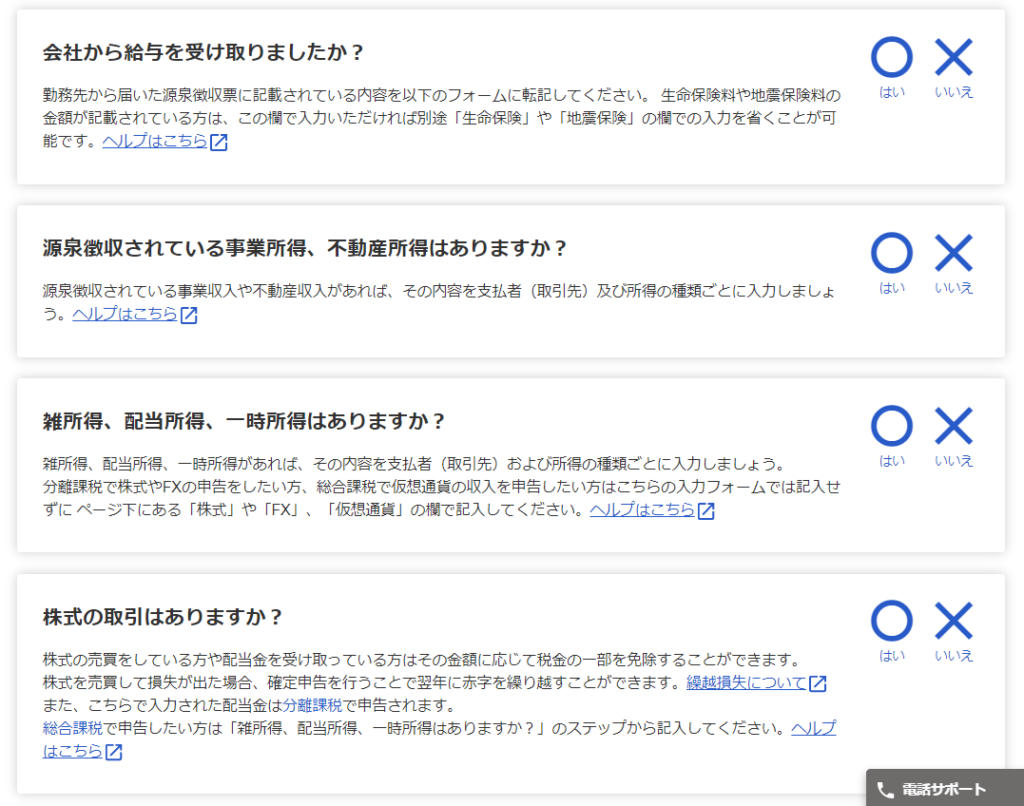
質問にマルかバツかで答えていく非常にシンプルなナビゲーションになっているのでわかりやすいですね。
入力が必要な際も具体的なアドバイスをしてくれるので楽ちん。(※↓の画像は給与所得を受け取ったかどうかかの質問について)
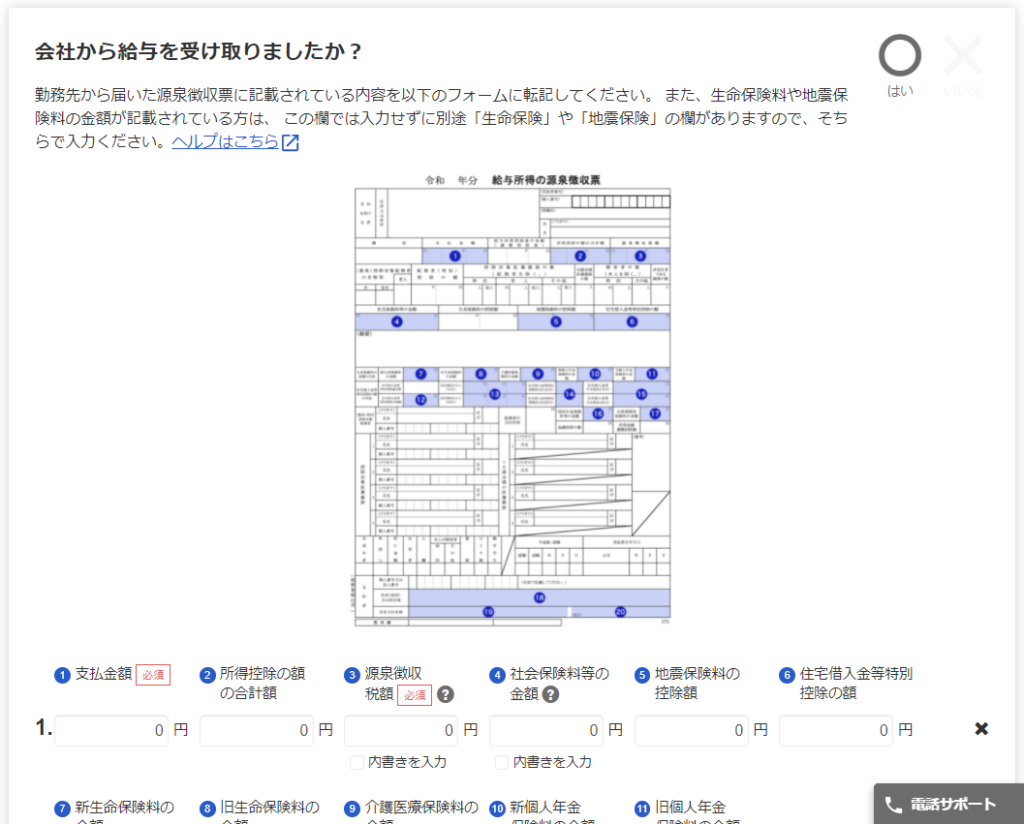
freeeでは副業収入のある会社員向けの確定申告書作成機能も用意されています。
基本情報の入力の際に業種を『会社員』にすると専用のナビゲーションになります。
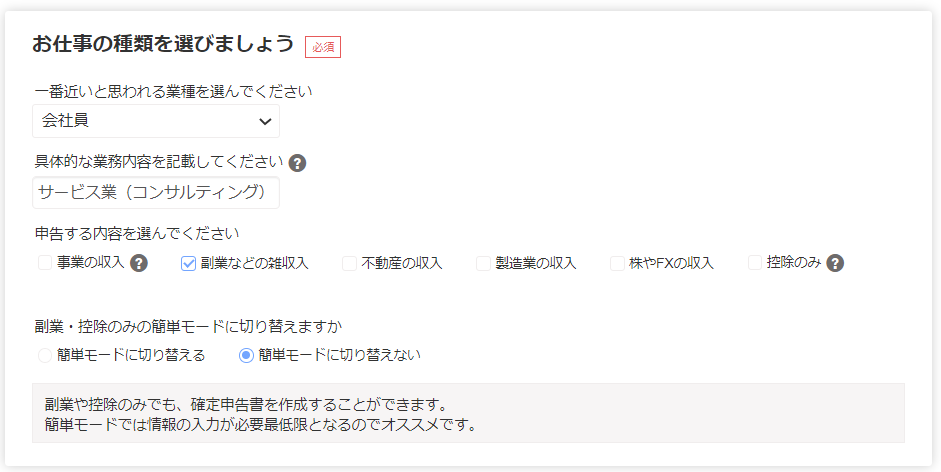
医療費の控除(セルフメディケーション税制)がある場合は入力しましょう。
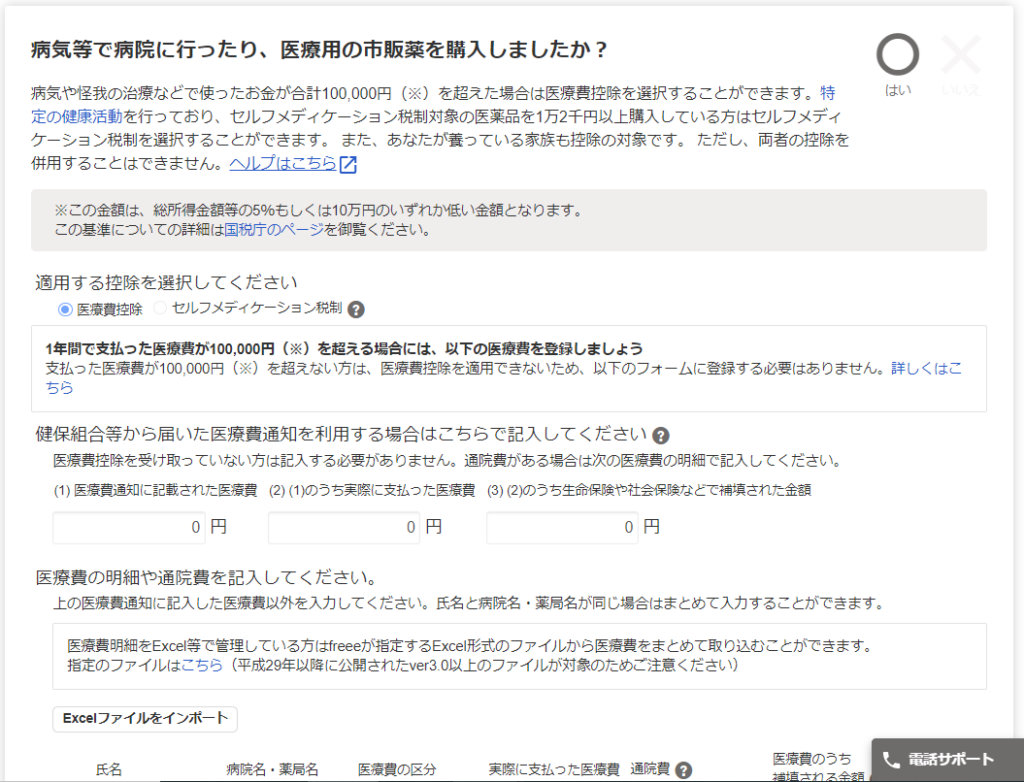
株式やFX、仮想通貨の収益を入力する項目もあります。
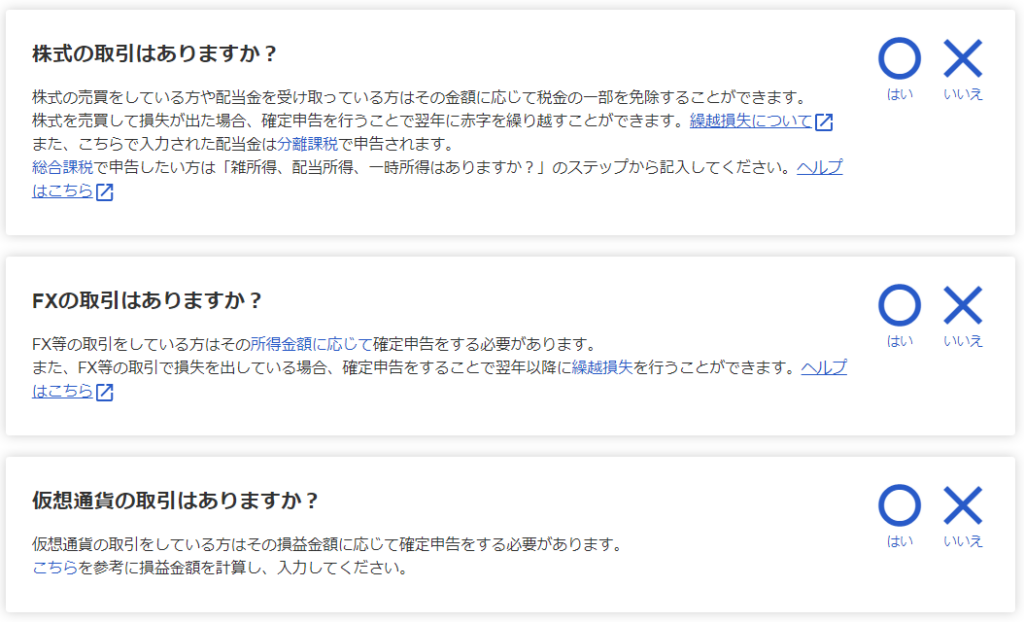
他にも保険関連やふるさと納税、住宅ローン控除、個人年金等もこのステップで入力します。
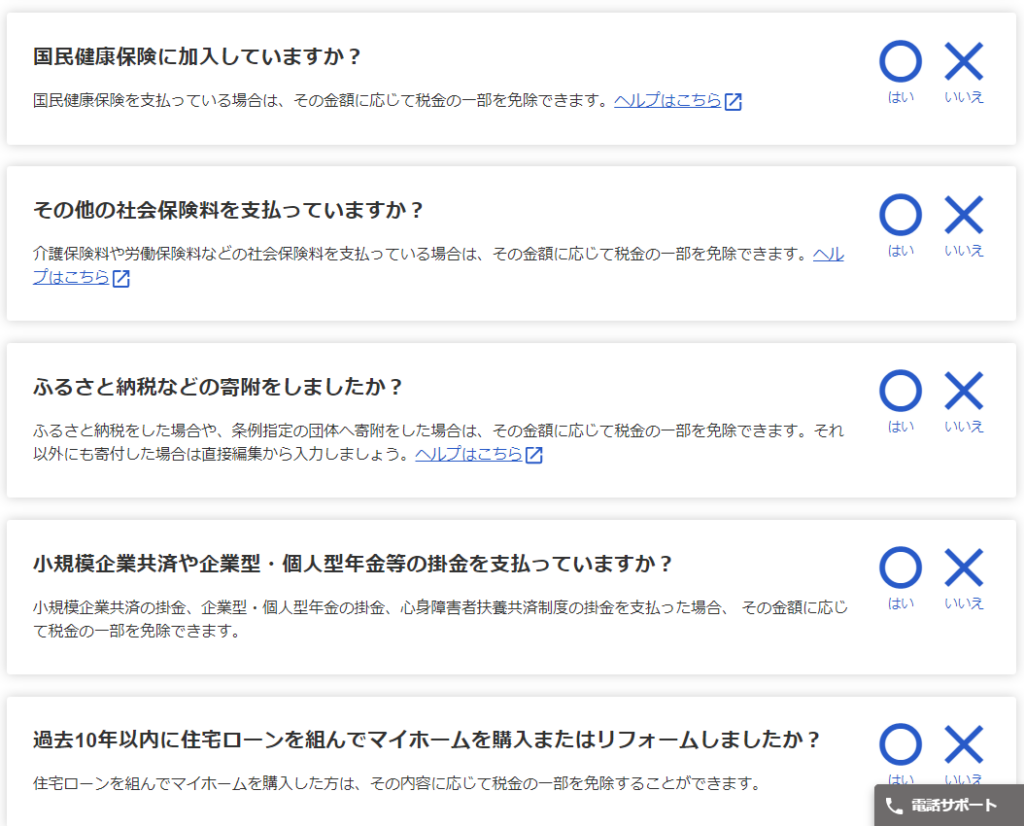
出来上がった確定申告書の最終チェック
上記の作業が終われば、もう確定申告書と青色申告決算書が完成しています。
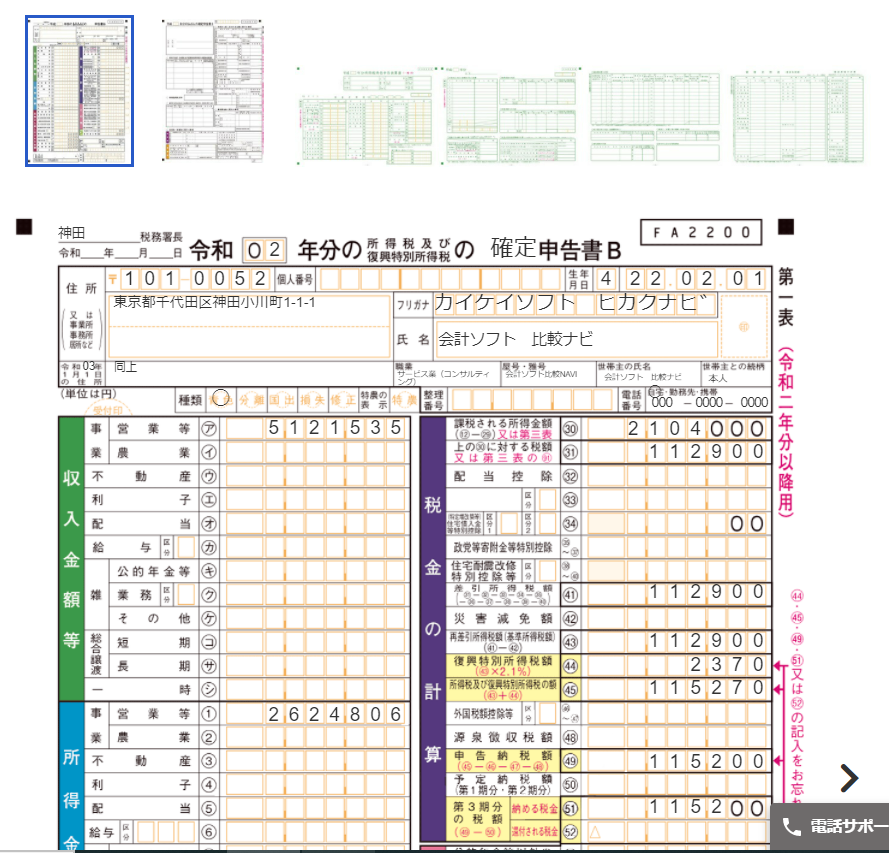
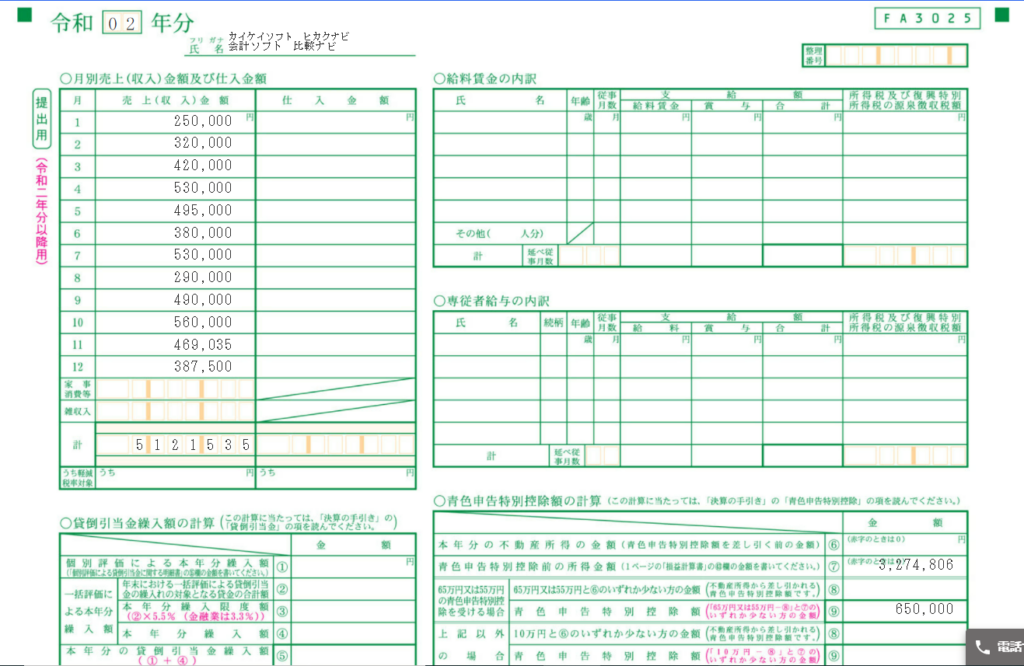
最終的な申告内容の数値が表示されているので、最後のチェックをしていきましょう。
(※キャプチャ画像をクリックすると完成した確定申告書と青色申告決算書の拡大画像が見れます)
確認が終わったら後は提出するだけ。
直接提出 or 郵送の場合は申告書を印刷して押印、マイナンバーの記載、添付書類を貼り付ければOKです。
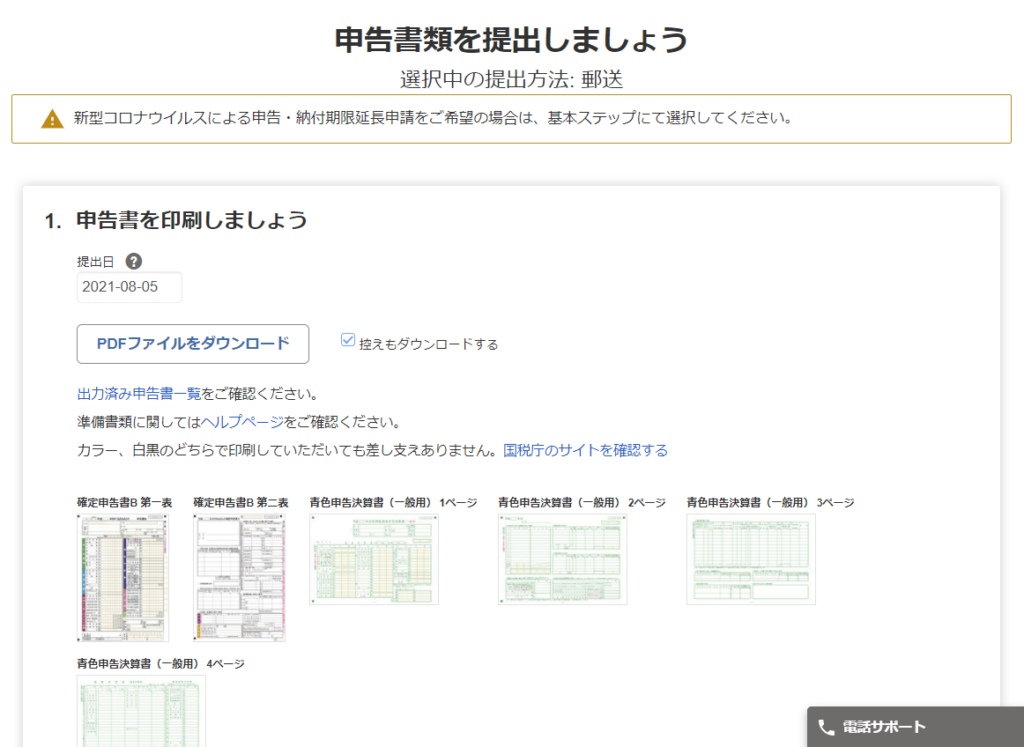
PCで電子申告する場合にはマイナンバーカードとマイナンバーカードを読み取る外付けのカードリーダーが必要になります。
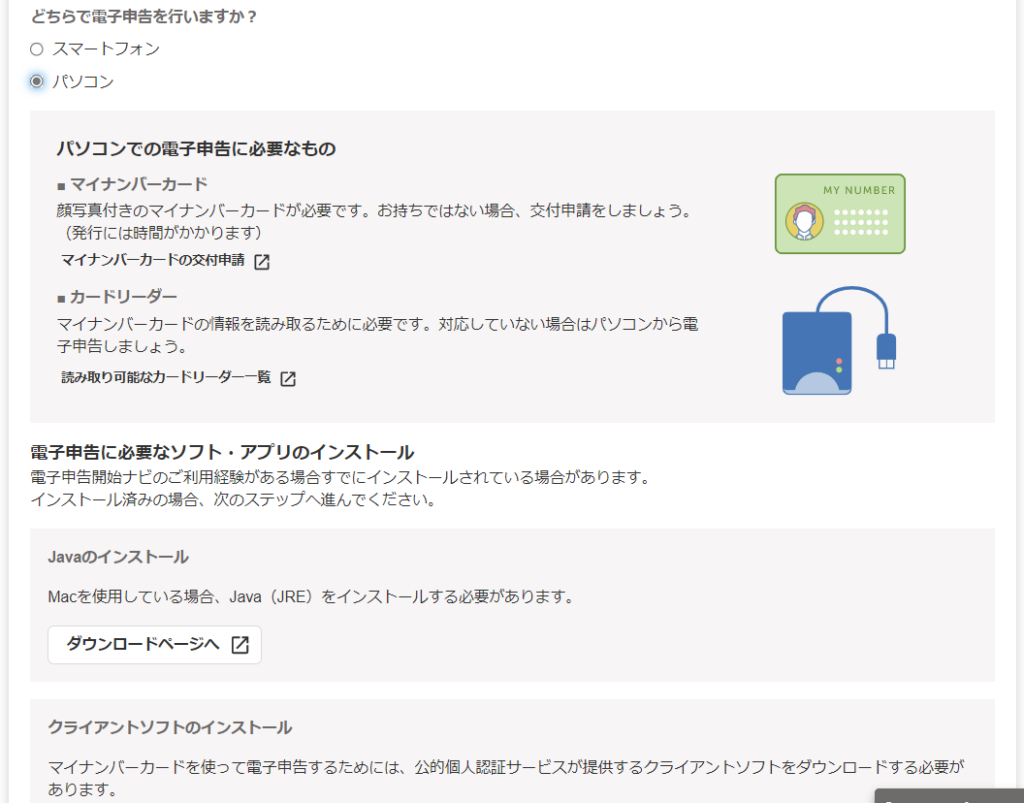
スマートフォンで電子申告する場合にはマイナンバーカードとマイナンバーカードの読み取り機能(NFC)が搭載されたスマートフォンが必要になります。
freeeの電子申告アプリも別途インストールしましょう。
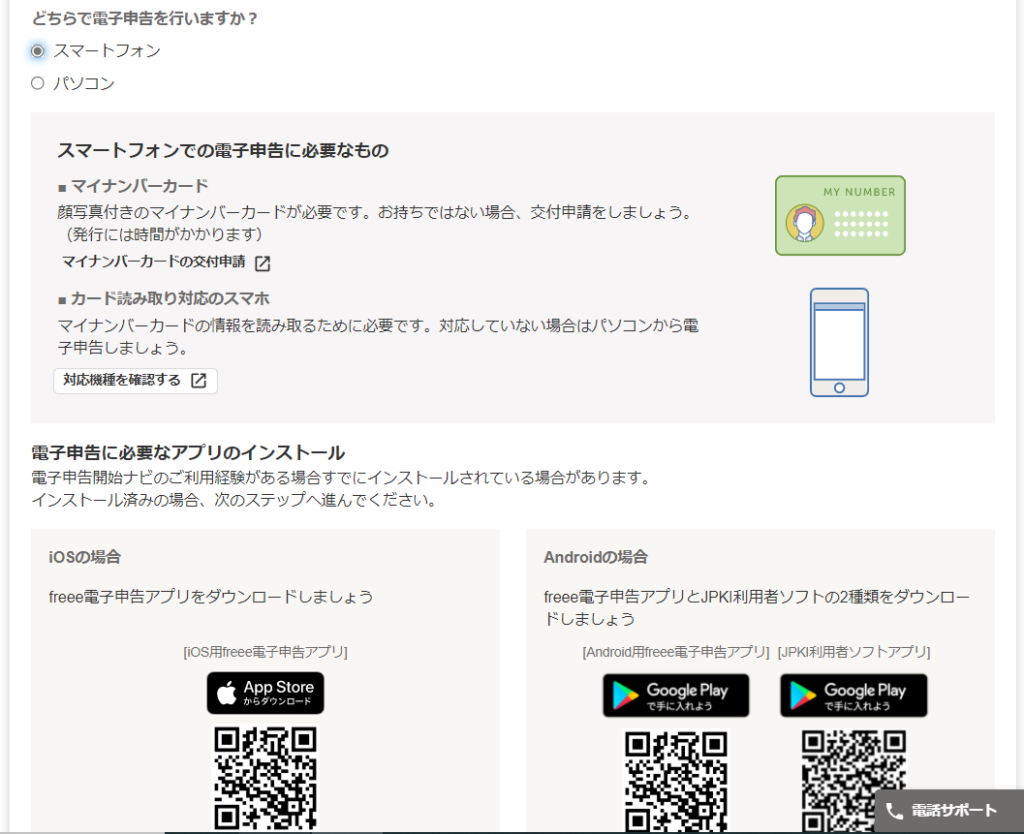
無事提出まで終わったら、本年度の確定申告作業は終了です。
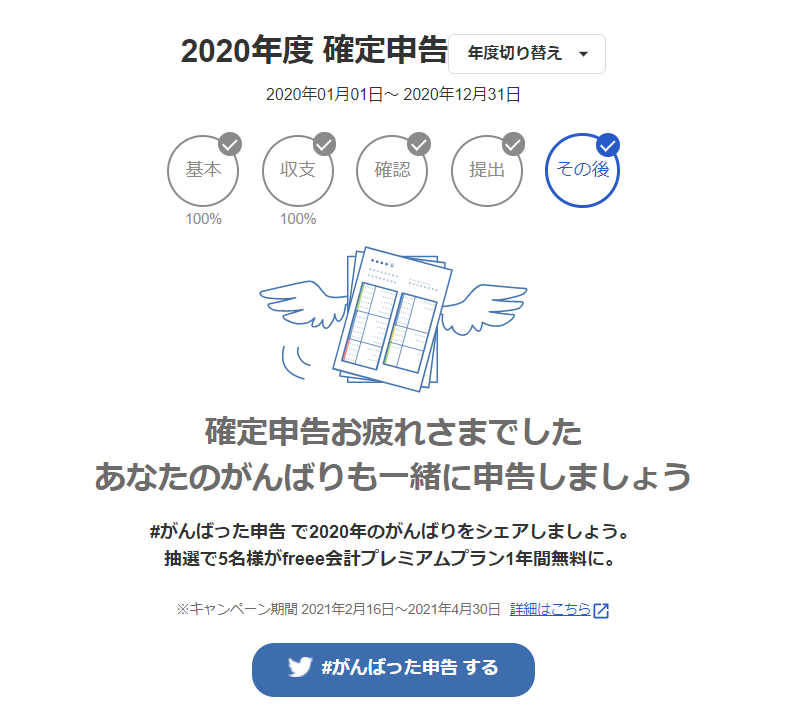
freeeの確定申告書作成機能を使ってみての感想
今回freeeの確定申告書作成機能を使ってみましたが、非常にシンプルなナビゲーションで個人的に迷う点はありませんでした。
特に間違いを教えてくれるアラート機能やマルバツ形式で答えていくナビゲーションは親切な機能。
初めて青色申告をする場合は、数値が合わない等のミスが結構な確率で起こってしまうものだと思います。
ですがミスが起こりがちな部分というのは毎年大体似たようなものですので、同じミスを繰り返さないように意識するのが大切でしょう。
日々の取引入力が正確であれば、確定申告書と青色申告決算書はあっという間に作成可能ですので。
(※LINEで15個の質問に答えるだけで確定申告書を作る際に準備すべき書類を教えてくれる『確定申告の書類診断 by freee』もリリースされました)
自力で解決が難しそうな場合にはサポートにどんどん相談してみましょう。確定申告期間中は土日(10時~18時)もサポート営業中です♪